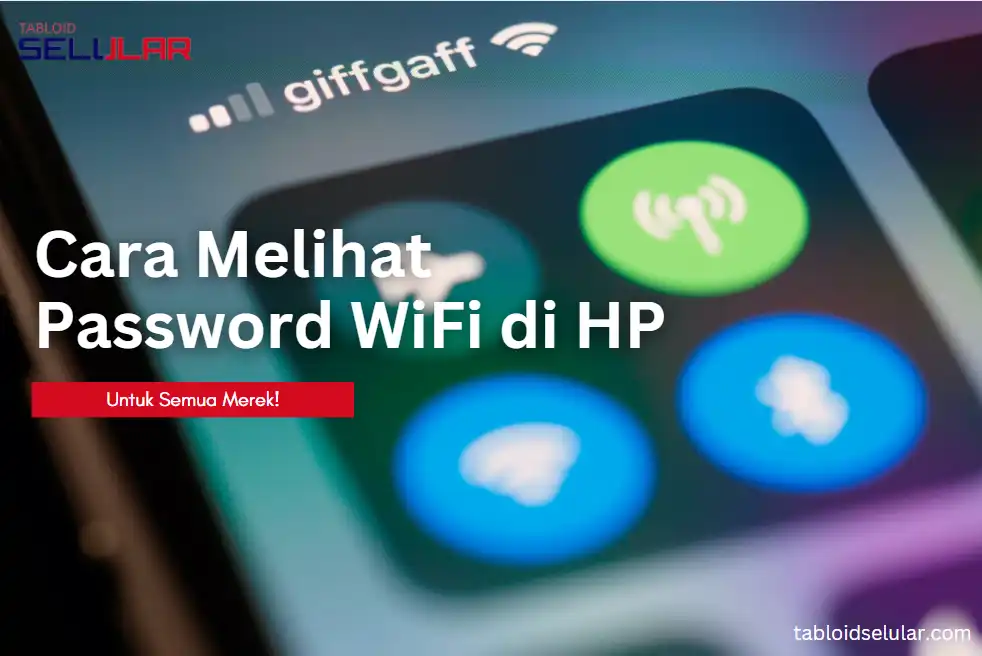Pernahkah Anda ketika mau menghubungkan WiFi namun lupa apa passwordnya dan tidak tahu cara melihat password WiFi di HP?
Kalau Anda pernah ada dalam kondisi tersebut dan memang merasa perlu WiFi di salah satu perangkat, sementara di perangkat Anda yang lain sudah pernah terhubung, maka tenang saja. Ada cara untuk melihat kata sandi tersebut baik untuk Android maupun iPhone.
Kalau Anda ingin tahu bagaimana cara mengeceknya, pastikan untuk membaca artikel ini hingga selesai serta mempraktikkannya sesuai tahap-tahap yang ada ya!
Cara Mengetahui Password WiFi HP

Perlu Anda garis bawahi bahwa pembahasan kali ini bukan untuk melihat kata sandi atau cara mengganti password WiFi dari WiFi yang sebelumnya tidak pernah terhubung.
Tentu, jika Anda mencoba hal tersebut tanpa izin, maka sama saja dengan melakukan peretasan atau menggunakan WiFi tanpa izin. Sama saja dengan mencuri.
Hal ini juga bisa Anda terapkan bila ingin menyambungkan WiFi ke jaringan milik orang yang Anda kenal atau sudah mendapatkan izin untuk menyambungkannya tetapi dia juga tidak ingat apa kata sandinya.
Melihat Password WiFi di HP Android
Untuk memeriksa kata sandi WiFi pada perangkat Android, terdapat dua metode yang dapat Anda gunakan.
Dengan Pengaturan WiFi
Tahapannya adalah sebagai berikut:
- Cari Pengaturan/Settings
Cari aplikasi Pengaturan pada perangkat Android Anda. Kemudian pilih “Jaringan & Internet” atau “Wi-Fi” (nama opsi ini dapat bervariasi tergantung pada versi Android dan antarmuka pengguna perangkat Anda).
- Cari Jaringan WiFi
Cari Jaringan WiFi yang ingin Anda hubungkan atau cek QR Code-nya.
- Cari Menu QR Code/Share
Pada Android yang kebanyakan ada di pasaran saat ini, rata-rata ada pilihan untuk menampilkan QR Code WiFi.
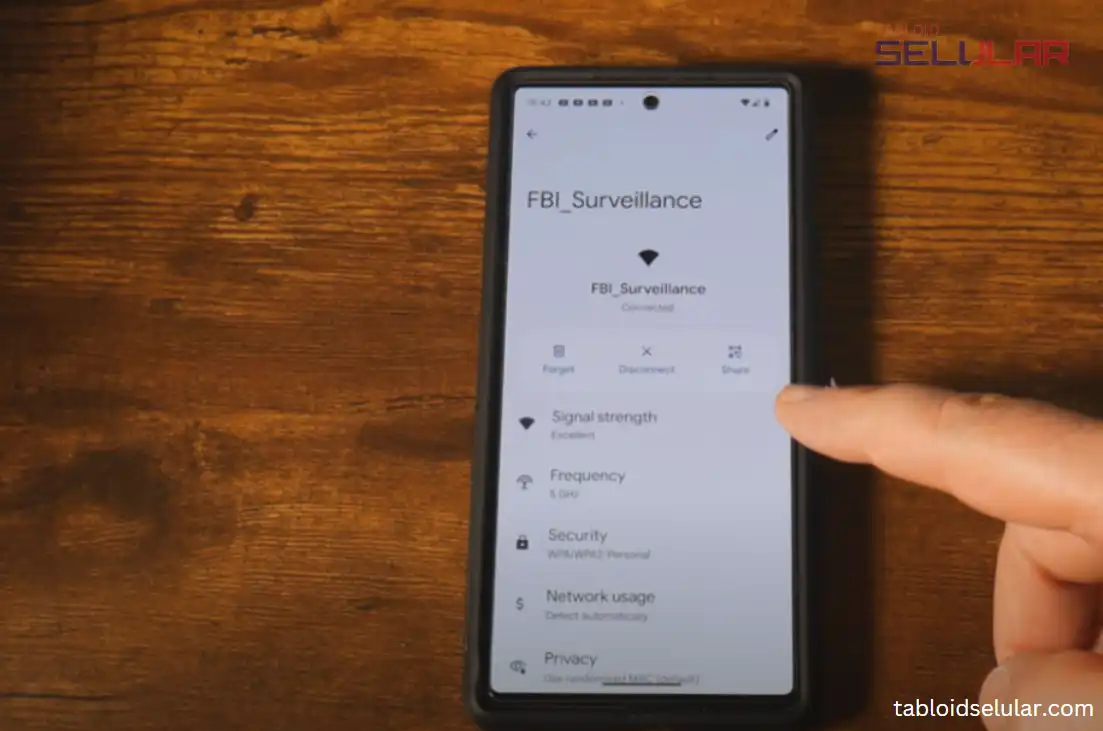
- Periksa dan Pindai QR Code
Setelah menemukan opsi untuk menampilkan QR Code, Anda dapat memindai atau melihat QR Code tersebut dengan kamera perangkat Android Anda.
Dengan Aplikasi Pihak Ketiga
Jika perangkat Anda tidak memiliki opsi untuk memindai kode QR, maka bisa menggunakan QR scanner dari aplikasi pihak ketiga. Aplikasi ini bisa Anda cek di Google Play Store dan cukup banyak tersedia.
Misal bila pakai aplikasi bernama QR Barcode and Scanner, ini tahapnya:
- Tentu perlu instal aplikasi tersebut terlebih dahulu
- Kalau sudah, maka tinggal Anda arahkan ke kode QR yang ada di tampilan layar (sesuai dengan tahap pada penjelasan sebelumnya).
- Setelahnya Anda berhasil untuk memindainya, maka akan muncul apa kata sandi dari WiFi tersebut.
Namun, jika memang HP Anda yang terhubung tersebut tidak memiliki fitur untuk menunjukkan kode QR WiFi, maka pilihannya dengan menggunakan aplikasi yang dapat menunjukkan kata sandi yang pernah terhubung.
Perlu Anda catat, perangkat Anda tersebut harus sudah melalui rooting. BIla belum, maka lebih baik tidak usah. Karena root HP sendiri cukup berisiko bila memang tidak begitu penting.
Melihat Password WiFi di iPhone
Selanjutnya adalah bagaimana cara melihat password WiFi di HP iPhone. Ada dua metode yang dapat Anda terapkan, yaitu dengan melalui menu pengaturan atau dengan menggunakan iCloud.
Dengan Pengaturan WiFi
Tahapannya adalah sebagai berikut:
- Buka Aplikasi “Pengaturan” di iPhone
Cari dan buka ikon pengaturan yang umumnya berupa gambar roda gigi berwarna abu-abu di layar beranda atau laci aplikasi.
- Pilih Opsi “WiFi”
Di dalam aplikasi “Pengaturan”, geser ke bawah dan temukan opsi yang disebut “WiFi”. Ketuk untuk masuk ke dalamnya.
- Cari WiFi yang Pernah Tersambung
Di dalam menu “WiFi”, terdapat daftar jaringan yang dapat Anda pilih, termasuk yang sedang aktif terhubung. Silahkan cari dan ketuk jaringan WiFi yang saat ini sedang Anda gunakan.
- Sentuh Nama Jaringan Tersebut
Sentuh nama jaringan WiFi yang pernah tersambung untuk melihat detailnya.
- Lihat Informasi Lebih Lanjut
Di halaman detail, mungkin akan ada informasi lebih lanjut. Namun, biasanya kata sandi WiFi tidak ditampilkan langsung di sini.
- Konfirmasi Lewat Kode Keamanan
Untuk melihat kata sandi WiFi, Anda mungkin diminta memasukkan kode keamanan perangkat (PIN, pola, atau kata sandi). Inputkan kode keamanan untuk melanjutkan.
Dengan Pengelola Kata Sandi iCloud
Cara ini memang tergolong agak rumit dan setidaknya Anda harus memiliki device Mac. Kalau sudah menggunakan iPhone 8 ke atas, mungkin Anda lebih baik menggunakan metode yang sebelumnya saja karena lebih ringkas.
Untuk metode ini, tahapannya adalah sebagai berikut:
- Buka iCloud Pada Pengaturan
Kembali ke layar utama “Pengaturan”, pilih “Pengaturan Umum”. Dari sana, masuk ke “iCloud Keychain”.
- Pastikan Anda Telah Menghidupkan Aksesnya
Pada opsi Keychain tersebut, pastikan Anda telah menghidupkan aksesnya di HP Anda. Bila memang sudah hidup atau sebelumnya telah mengaktifkannya, maka Anda dapat melanjutkan ke tahap berikutnya.
- Lihat Kata Sandi di iCloud Keychain Mac
Bila perangkat Mac dan HP Anda sudah terhubung untuk mengakses Keychain, maka tahap selanjutnya adalah dengan membuka akses “Utilitas” dalam Keychain yang ada pada Mac Anda. Cari WiFi yang pernah terhubung dan Anda bisa melihat apa kata sandinya.
Itu dia pembahasan mengenai cara melihat password WiFI di HP. Semoga berhasil!